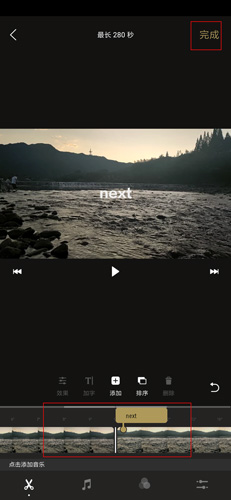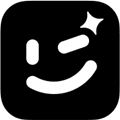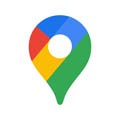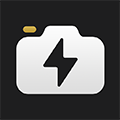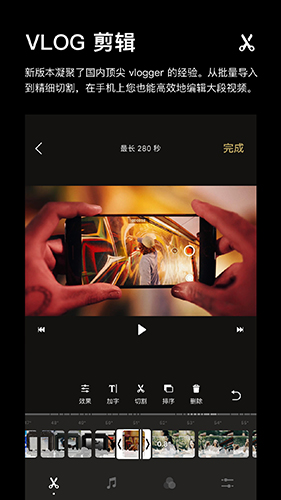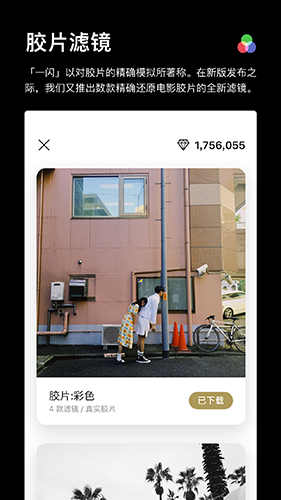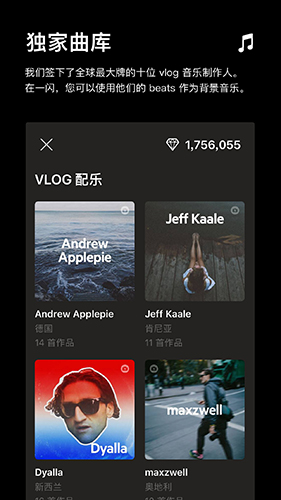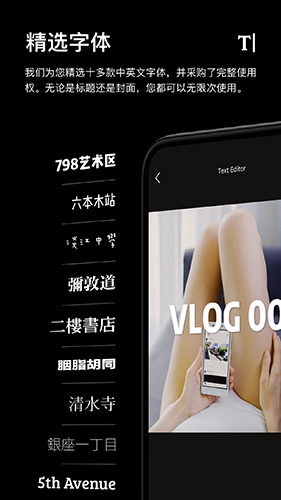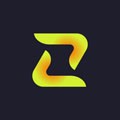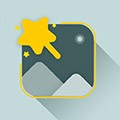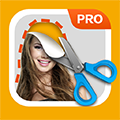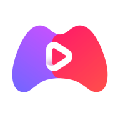软件简介
一闪app是一款可以动的软件,照片动起来是什么样的呢?使用「一闪 Onetake」,您可以拍摄会动的照片(就像魔法世界的报纸那样),再添加胶片级的滤镜,同步分享到全球社交网络——包括微博、微信、QQ、Facebook、Twitter、Tumblr 等。请将相机对准某个会动的物体(比如一只狗、一个人、一枚落叶)。按下快门后,「一闪」将连拍最多 30 张高分辨率照片,自动拼合成循环播放的动图,感兴趣的用户快去下载吧!
软件功能
全新的视频功能
* VLOG 剪辑:新版本凝聚了国内顶尖 vlogger 的制作经验。从批量导入到精细切割,在手机上您也能高效地编辑大段视频;
* 精选字体:我们为您精选十多款中英文字体,并采购了完整使用权。无论是标题还是封面,您都可以无限次使用;
* 独家曲库:我们签下了全球最大牌的十位 vlog 音乐制作人。在一闪,您可以随意使用他们的 beats 作为背景音乐;
* 胶片滤镜:「一闪」以对胶片的精确模拟所著称。在新版发布之际,我们又推出数款精确还原电影胶片的全新滤镜;
* 发现全世界:在「发现」页面中,您可以看到我们为您精选的 vlog 以及其它来自全球的精彩作品。
# 胶片滤镜
在色彩专家的帮助下,「一闪」历时半年,对 20 多款经典胶片的色彩进行了数字建模,依靠光谱数据,在手机上还原这些胶片对各种光线的化学反应。这些胶片来自柯达(Kodak)、富士(Fujifilm)、爱克发(Agfa)、依尔福(Ilford)等胶片制造商,包括仍然在售和已经停产的型号。
通过重新设计的渲染引擎,「一闪」在手机上还原出非常真实的胶片质感。它不但可以作用于照片,还能实时渲染 GIF 动图。在滤镜商店中,「真实胶片」系列滤镜将陆续供您下载使用。我们现已提供超过 70 款风格各异的滤镜,并在不断推陈出新。
# 效果微调
「一闪」使用高分辨率的扫描设备,分离出 35 毫米胶片中的暗角、颗粒和漏光素材。现在,您可以在照片上添加这些效果,还原胶卷的每一个细节。
无论是照片还是动图,您都可以使用我们提供的 19 种编辑功能进行微调。其中包括:美颜、曝光、对比、色温、褪色、天空增强、镜像、剪裁等。我们甚至准备了 5 种效果组合,包括胶片、杂志、拍立得、Lomo、电影,只需一秒钟,您就能看到宛若新生的照片和动图。
# 一部更好的相机
在「一闪」的相机界面,您不仅可以轻松调整曝光、对焦、画幅等参数,还可以实时预览滤镜的最终效果,并尝试不同的色彩风格。在按下快门之后,您仍然可以改变想法,切换至其他滤镜,并进行微调。
「一闪」的相机会为您保存完整尺寸的原始图片,建立最全面的 EXIF 信息,确保镜头所记录下的信息万无一失。
# 与世界连接
在「一闪」发布照片和动图的同时,我们可以帮您自动同步到「微博」、「微信」和「Twitter」等社交媒体。
同时,为了帮助您全面还原每一个精彩瞬间,「一闪」将为您自动记录拍照时的城市信息、天气和温度。在这里,您可以和超过 200 个国家的用户分享自己的精彩记忆。
得益于全新的人工智能系统,我们还会自动识别您的作品中的内容,为您添加「猫」、「狗」、「户外」、「海滩」、「天空」、「美食」、「自拍」等各式各样的标签。这不但可以帮您检索图片,还可以让您找到全世界有同样兴趣的用户。
# 动图创作
照片动起来是什么样的呢?使用「一闪」,您可以拍摄会动的照片,最长 3 秒。请将相机对准某个会动的物体(比如一只狗、一个人、一枚落叶、一条街道)。按下快门后,「一闪」将连拍最多 30 张高分辨率照片,自动拼合成循环播放的动图。
「一闪」的相机支持定格动画(Stop-motion)、正常、快动作、延时摄影(Time-lapse)等多种速度模式。我们还提供了来自电影工业的防抖(stabilization)科技,即使没有三脚架,动图也能变得非常稳定。
教程
一闪app是一款可以制作视频的多功能软件,很多用户用不来该软件,下面小编就带来详细的一闪app教程。
1、该软件中用户若是想要剪辑、发布视频,需要点击“创造”按钮;
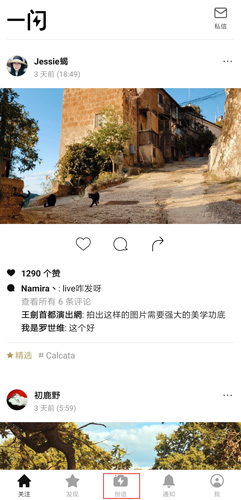
2、选择几个想要进行剪辑的视频,然后进行编辑,里面有很多的功能需要用户进行熟悉;
3、在剪刀图标中,点击“效果”按钮,这是可以用来距离的调整,加速、放慢、还可以进行变焦等等;
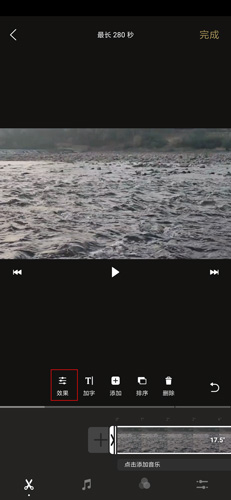
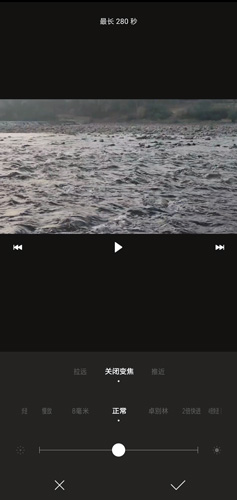
4、在剪刀图标中,点击“加字”按钮,用户可以随机进行加字,然后进行字体大小、距离、间距调整;
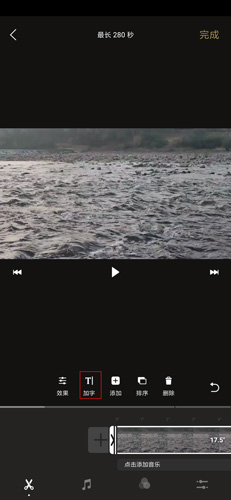
5、在剪刀图标中,点击“添加”按钮,就可以添加自己想要的类型,比如视频/图片、黑场文字、一分钟效果等等;
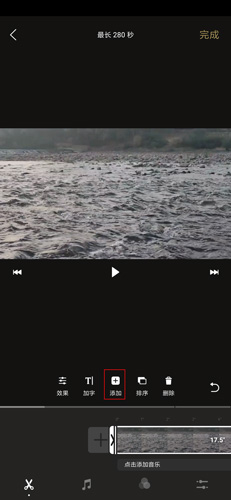
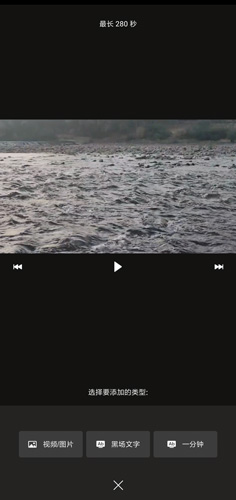
6、在剪刀图标中,点击“排序”按钮,根据美观可以将里面的视频/图片进行前后对换;
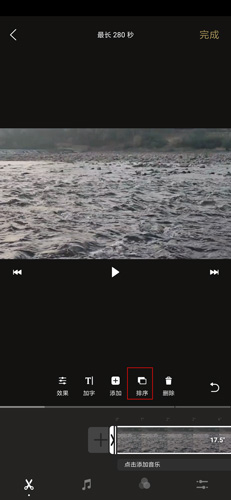
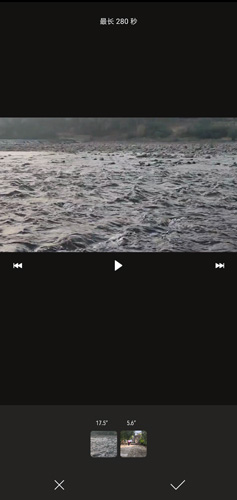
7、在剪刀图标中,点击“删除”按钮,可以将不要的片段删掉;
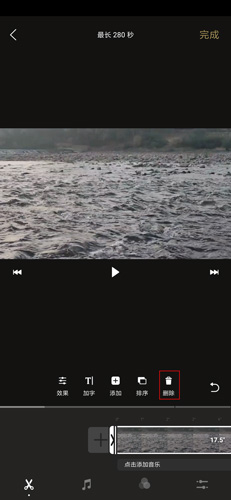
8、在音乐图标中,用户可以随便添加自己想要的音乐,有很多的音乐风格可以供用户选择;
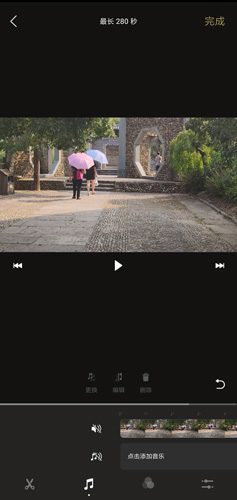
9、在效果图标中,可以选择自己需要的背景色,有多种的背景色可以供用户进行选择,不同的背景色会有不一样的效果和故事;
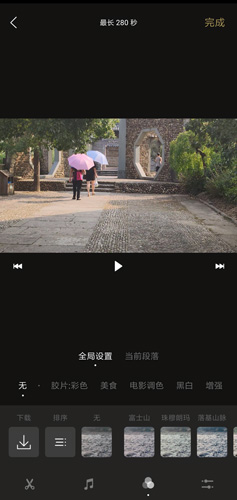
10、最后一个图标,则是带来更多的色调,增加视频的美观度,这些都是用户根据视频及自己的需求进行调整了。
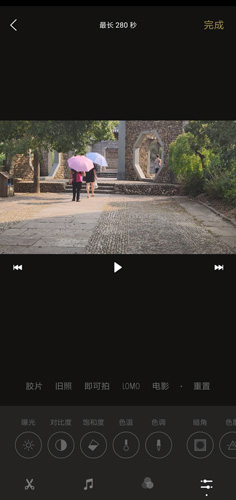
怎么加速
很多用户会喜欢将自己的视频进行加速,因为加速之后的视频呈现出来的效果是不一样的。
1、用户点击“创造”按钮;
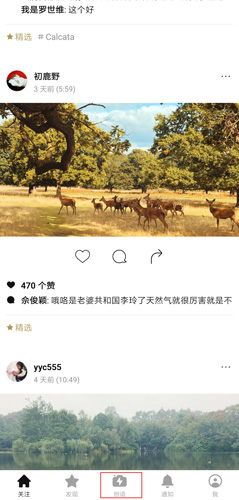
2、用户选择视频或者照片,然后进行编辑了;
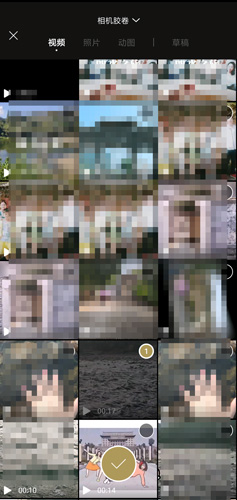
3、用户在选中要编辑的视频后,选择剪刀图标;
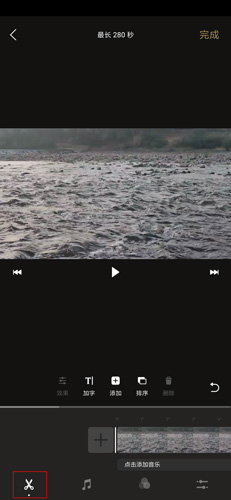
4、用户首先要点击视频条,接在再选择“效果”图标;
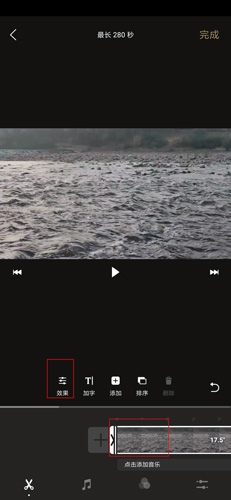
5、用户根据需求选择快进倍速,点击“√”按钮;
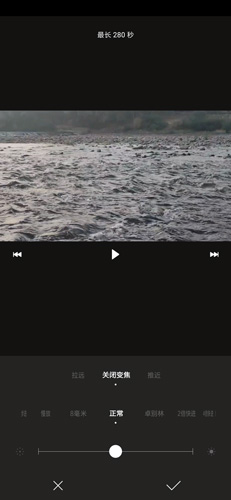
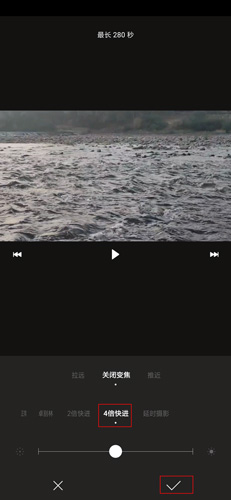
6、然后选择播放键,即可看到视频已经加速成功了,可以点击右上角的“完成”按钮。
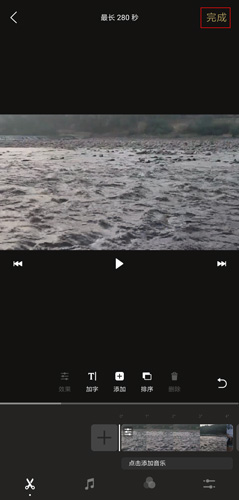
怎么添加自己的音乐
用户基本都是有自己喜欢的音乐,如果在自己做的视频中加入自己喜欢的音乐,这个是非常重要的。
1、用户点击“创造”按钮;
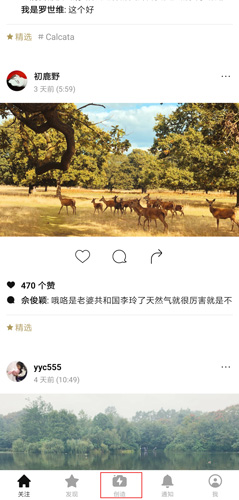
2、用户选择视频或者照片,然后进行编辑了;
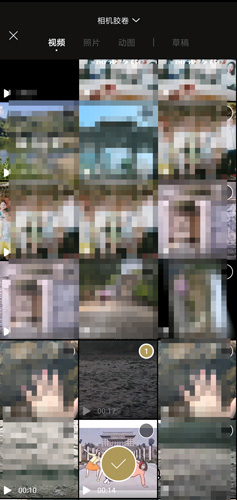
3、然后在页面下方点击添加音乐按钮;
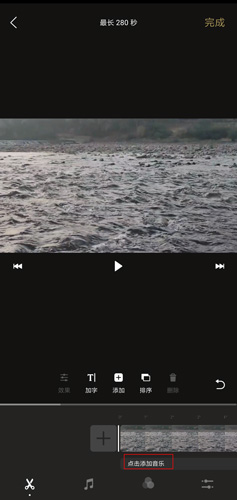
4、点击“我的音乐”,然后选择自己收藏的音乐,就可以了;
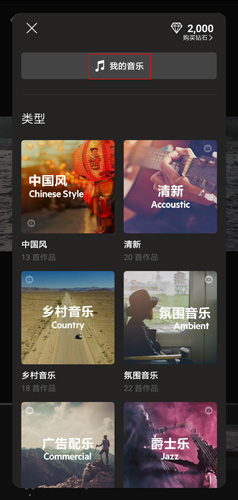
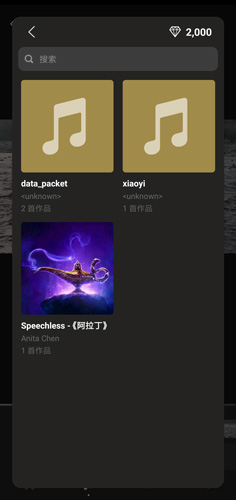
5、在加入音乐之后,可以点击右上角的“完成”按钮。
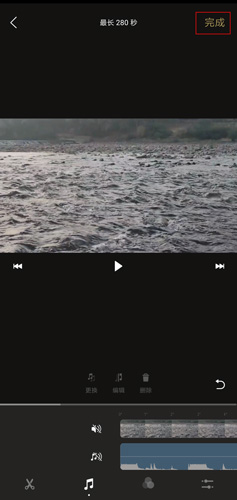
怎么切割不要的视频
基本上没有十全十美的视频,很多用户都会想要将一些不要的视频进行切割,让自己的视频更加完美的呈现出来。
1、用户点击“创造”按钮,然后选择要进行切割的视频;
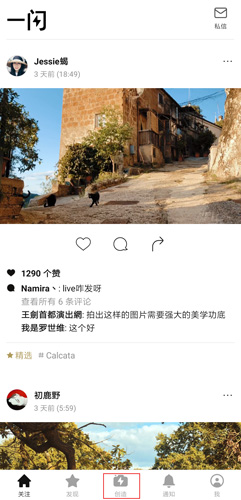
2、用户选择剪刀图标,点击“切割”按钮;
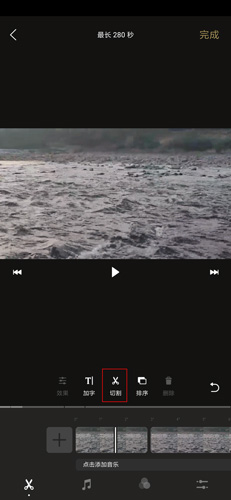
3、然后用户选中要删除的视频条,点击删除即可。
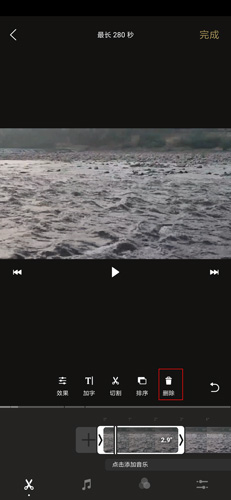
转场特效
如何给视频转场做的更加自然呢?
1、用户点击“创造”按钮;
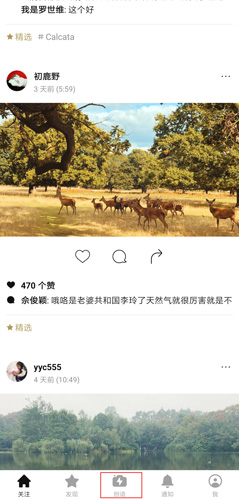
2、用户选择至少两个以上的视频或者照片,然后进行编辑了;
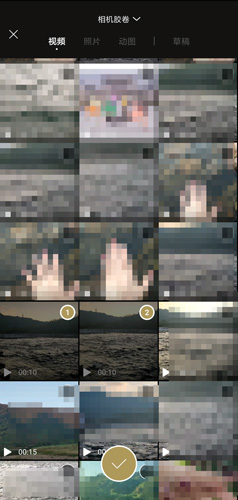
3、用户选择“加字”按钮,输入文字,调整字体大小等等;
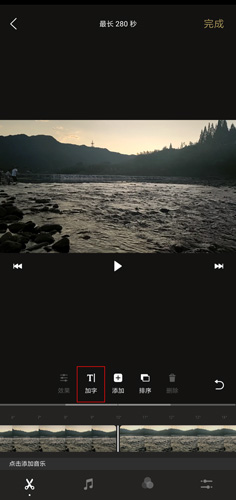
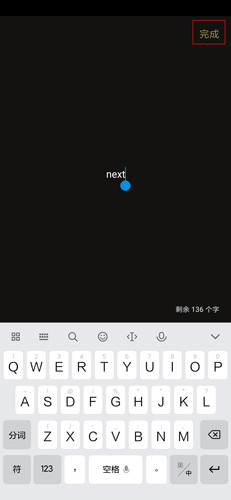
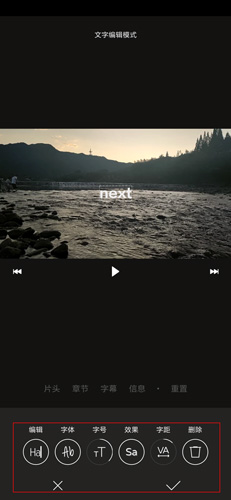
4、然后将输入的文字拖动放在两个视频中间,接着点击右上角的“完成”按钮。